| You are currently viewing a revision titled "1. Guía para el uso de esta wiki", saved on el 06/03/2020 a las 16:48 by jorgecolin | |
|---|---|
| Título | 1. Guía para el uso de esta wiki |
| Contenido | Ingresar a la siguiente Url con sus accesos:
https://blog.jorgeperezcolin.mx/wp-login.php?redirect_to=https://blog.jorgeperezcolin.mx/Fcognitive_business_decision_model
Usuario: XXXXX
Password: XXXX
Al ingresar al Libro nos encontramos con la siguiente ventana
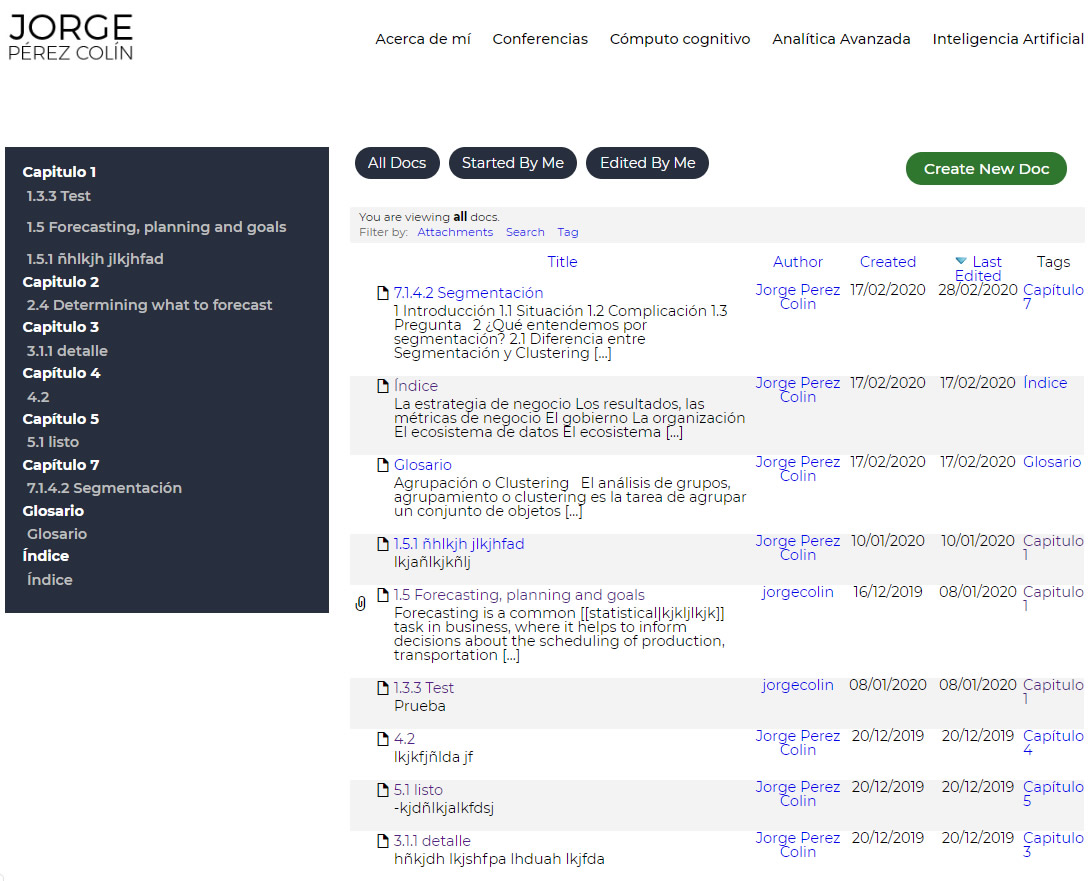 Identificamos el botón Create new Doc y al acceder nos encontramos con la siguiente pantalla
Identificamos el botón Create new Doc y al acceder nos encontramos con la siguiente pantalla
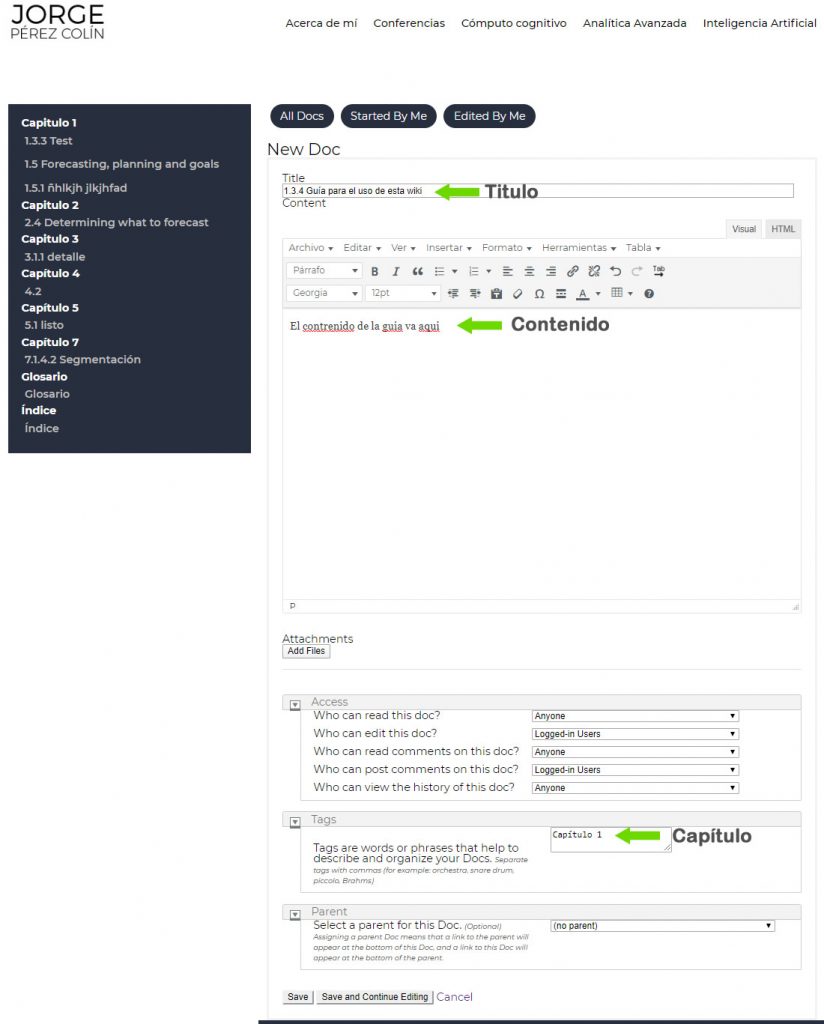 En esta pantalla identificamos los elementos de Título, contenido y capitulo.
El título es el nombre del capítulo, y comienza con un numero que es el que le va dar la posición al capítulo en el indice de la izquierda.
El contenido básicamente es el cuerpo del capítulo y cuenta con herramientas para su edición parecidas a las que utilizamos en word.
El capitulo lo encontramos en la parte inferior en el apartado de tags, es el número de capitulo del libro y se encuentra resaltado en el indice del lado izquierdo.
Agregar contenido multimedia
En el apartado de contenido tenemos la opción de agregar contenido multimedia.
Para esto localizamos el menú ubicado arriba de nuestras herramientas de edición
Insertar > Añadir Objeto
En esta pantalla identificamos los elementos de Título, contenido y capitulo.
El título es el nombre del capítulo, y comienza con un numero que es el que le va dar la posición al capítulo en el indice de la izquierda.
El contenido básicamente es el cuerpo del capítulo y cuenta con herramientas para su edición parecidas a las que utilizamos en word.
El capitulo lo encontramos en la parte inferior en el apartado de tags, es el número de capitulo del libro y se encuentra resaltado en el indice del lado izquierdo.
Agregar contenido multimedia
En el apartado de contenido tenemos la opción de agregar contenido multimedia.
Para esto localizamos el menú ubicado arriba de nuestras herramientas de edición
Insertar > Añadir Objeto
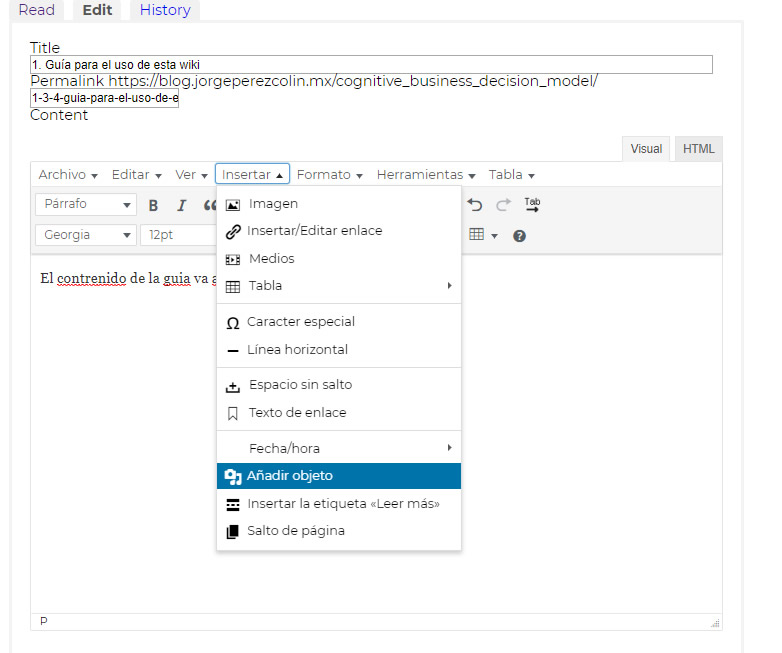 Seleccionamos o cargamos objeto.
Seleccionamos o cargamos objeto.
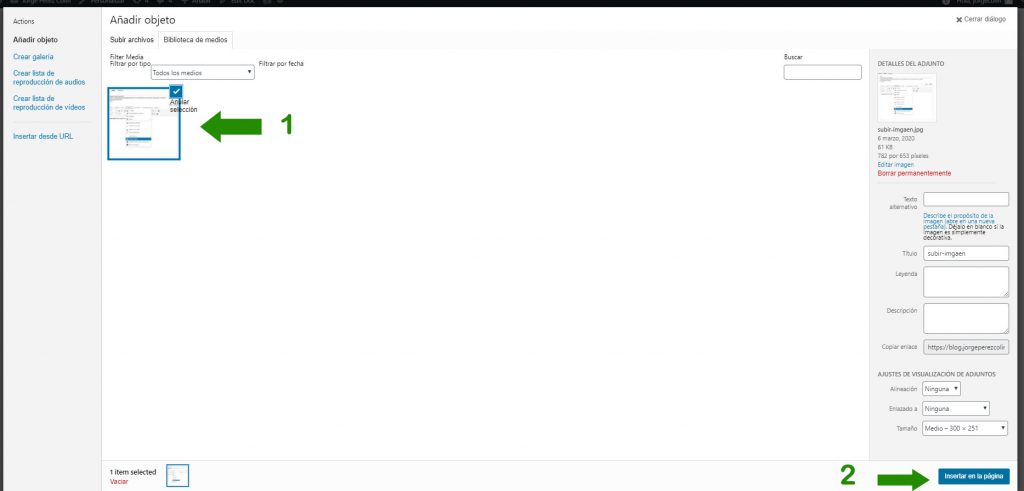 Seleccionamos imagen e insertamos.
Finalmente Identificamos el boton de Save o Save and continue para publicar
Seleccionamos imagen e insertamos.
Finalmente Identificamos el boton de Save o Save and continue para publicar
 Y listo, el capítulo será publicado del lado izquierdo en la sección del indice
Y listo, el capítulo será publicado del lado izquierdo en la sección del indice |
| Extracto |
